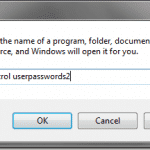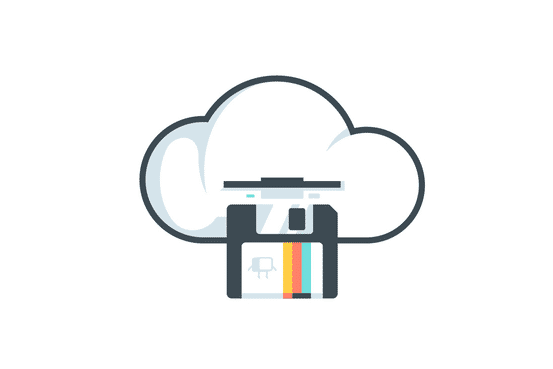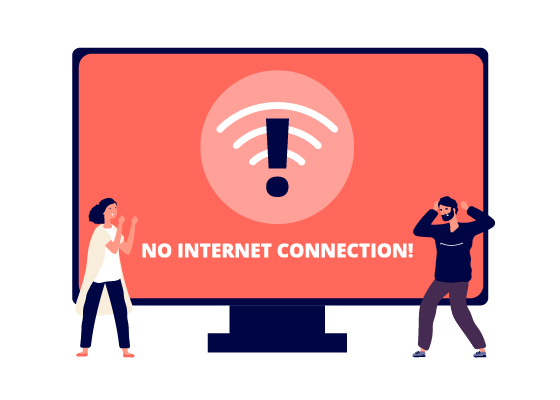Comment ajouter Google Analytics à Wix
Bob Parsons, fondateur de GoDaddy, a dit un jour: «Mesurez tout ce qui est important. Je jure que c’est vrai. Tout ce qui est mesuré et observé s’améliore. » Il a compris l’importance de la collecte et de l’analyse des données dans n’importe quel domaine d’activité, mais surtout des données sur l’utilisation du site Web.
La collecte de données sur les caractéristiques et le comportement des visiteurs de votre site Web est cruciale si vous souhaitez développer votre entreprise, augmenter votre taux de conversion et augmenter vos revenus. Ce n’est que lorsque vous collectez des données puis que vous les analysez que vous êtes en mesure de réagir en conséquence.
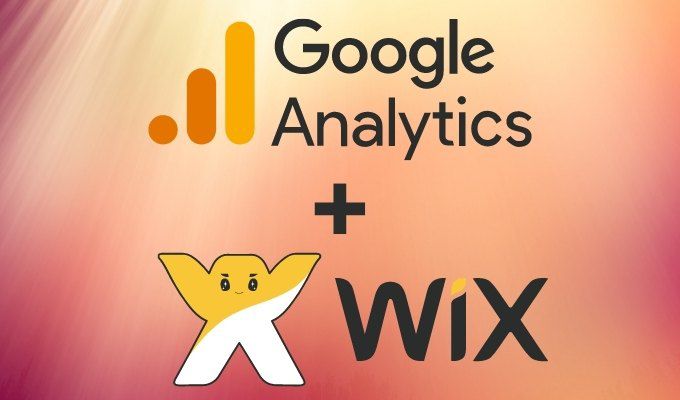
Ce que l’analyse de site Web peut faire pour vous
La connaissance est le pouvoir! L’analyse de site Web peut:
- Vous fournir des données sur votre contenu le plus populaire et la manière dont les visiteurs interagissent avec votre site.
- Donnez-vous un aperçu de vos visiteurs, de la façon dont ils découvrent votre site Web et de leur expérience utilisateur une fois qu’ils y sont.
- Indiquez quels appareils vos visiteurs utilisent pour se connecter à votre site Web afin que vous puissiez optimiser pour ces appareils.
- Aide à l’optimisation des moteurs de recherche de votre site Web.
- Montrez vos métriques de commerce électronique afin que vous puissiez ajuster les services et produits que vous proposez pour obtenir de meilleurs revenus globaux.
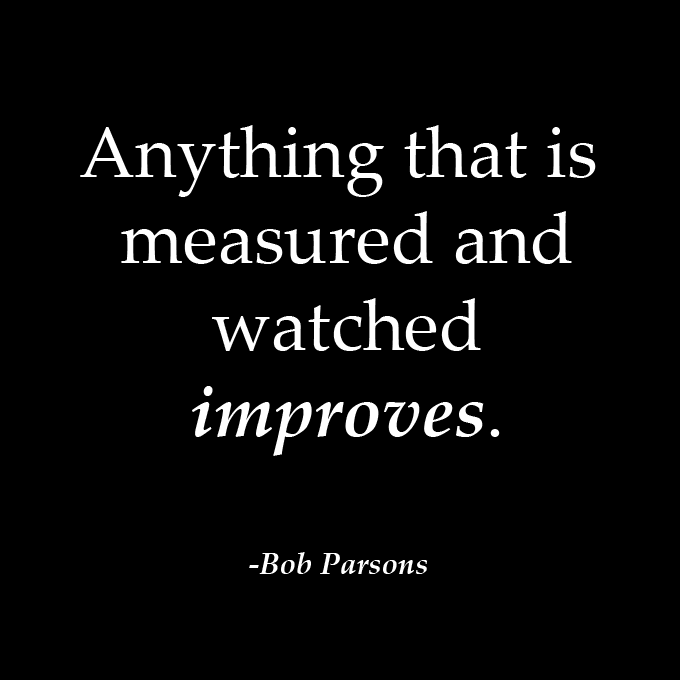
Maintenant que vous connaissez certaines des façons dont l’analyse de site Web peut vous aider à améliorer votre retour sur investissement (ROI), apprenons comment commencer à collecter des informations sur les visiteurs de votre site Web Wix, qui sont ces visiteurs et comment ils interagissent avec votre site.
Ce guide sur la façon d’ajouter Google Analytics à Wix suppose que vous avez déjà créé un site Web sur Wix, mais nous sommes là pour vous si vous avez besoin d’aide. Voici comment créer un site Web génial sur Wix. Si vous avez besoin d’aide pour créer un compte Google Analytics, vous pouvez vous référer à ce guide.
Avant de pouvoir intégrer Google Analytics dans votre site Web Wix, vous devez créer et récupérer votre identifiant de suivi Google Analytics spécialement créé pour votre site Web Wix.
- Connectez-vous à votre compte Google Analytics et sélectionnez le Administrateur icône.
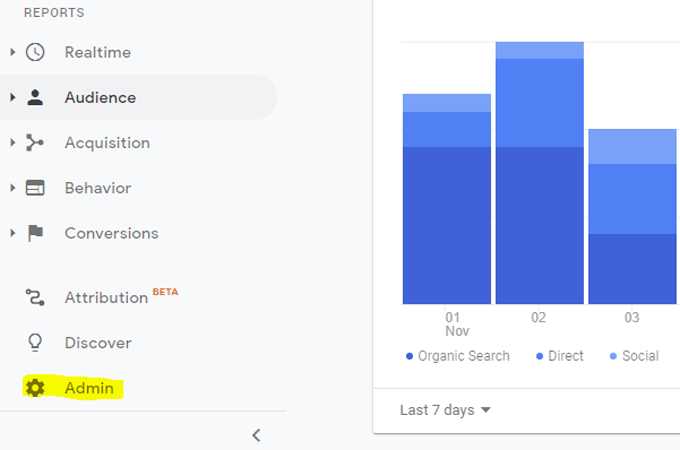
- Puis sélectionnez Créer une propriété.
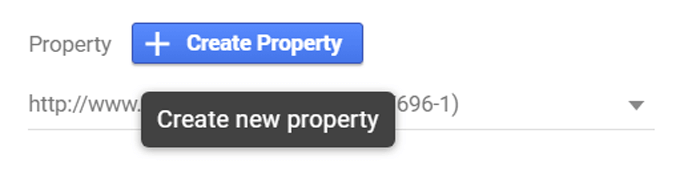
- Entrez un Nom de la propriété comme le nom de votre site Web ou son URL et cliquez sur Montrer les options avancées.
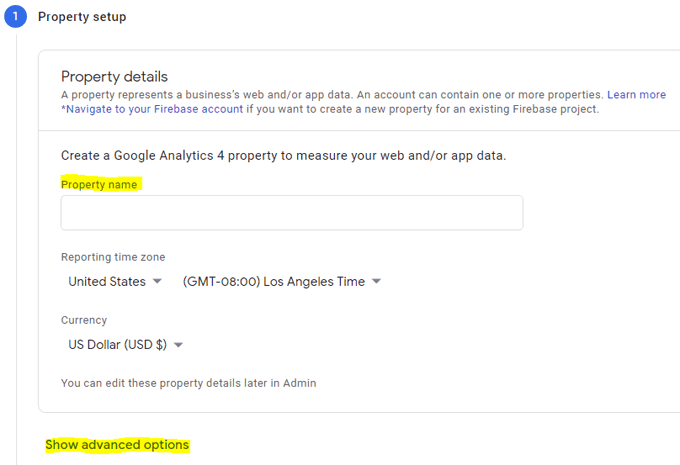
- Faites glisser le bouton bascule pour activer Créer une propriété Universal Analytics.

- Saisissez l’URL de votre site Web (n’oubliez pas le “www”), puis choisissez Créer une propriété Universal Analytics uniquement.
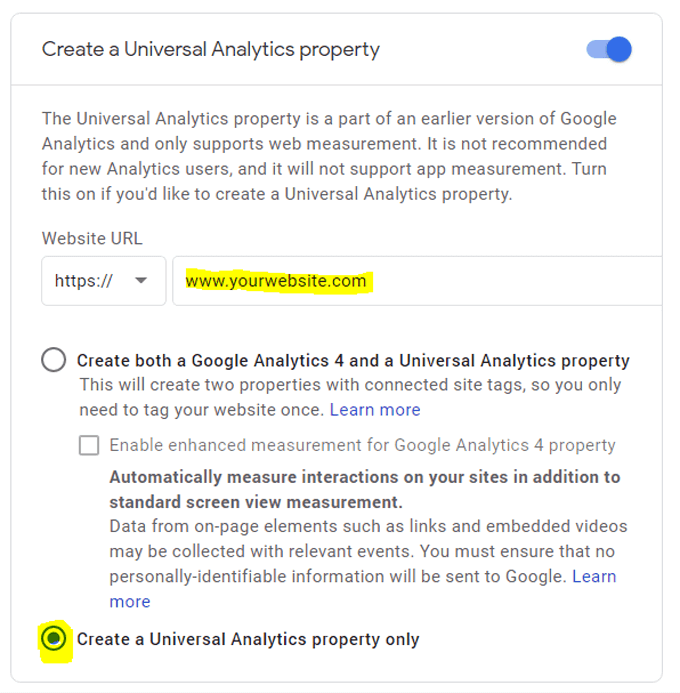
- Sélectionnez le Prochain et entrez les informations relatives à votre entreprise.
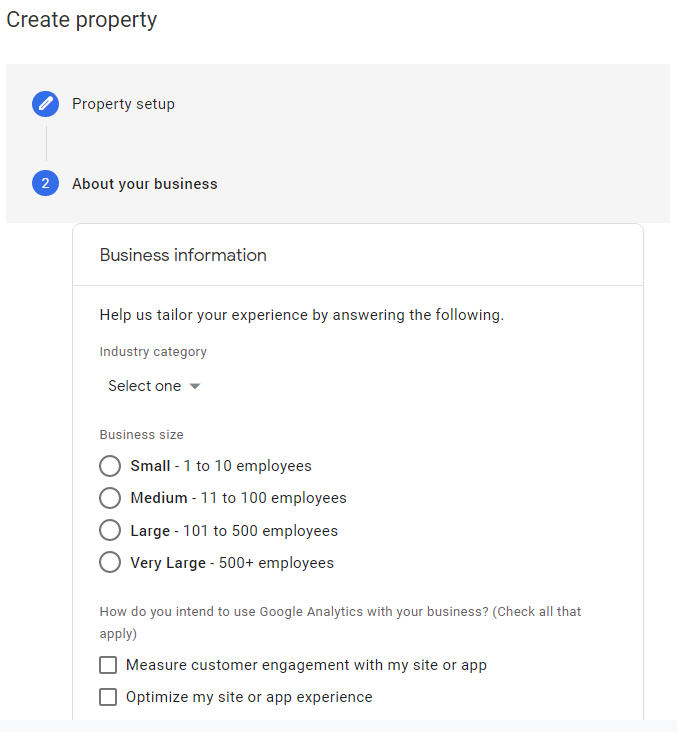
- Sélectionnez ensuite le Créer bouton.
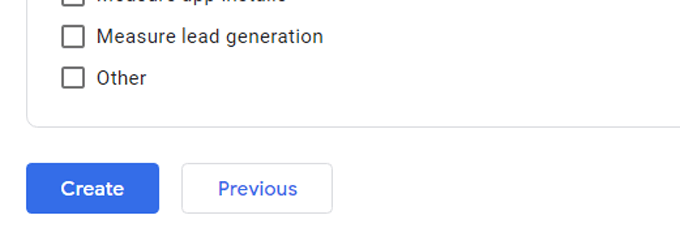
- L’écran suivant affichera votre identifiant de suivi Google Analytics. Ce sera un nombre dans ce format: UA-999999999-0. Copiez votre identifiant de suivi.
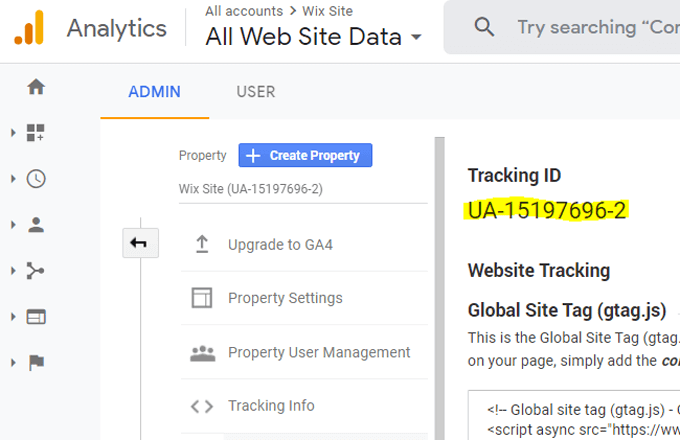
Vous êtes maintenant prêt à ajouter l’ID de suivi à votre site Web sur Wix.
Ensuite, vous devrez ajouter le code d’identification de suivi à votre site Web Wix, en suivant les étapes ci-dessous.
- Accédez à votre tableau de bord Wix et accédez à Marketing et référencement> Intégrations marketing.
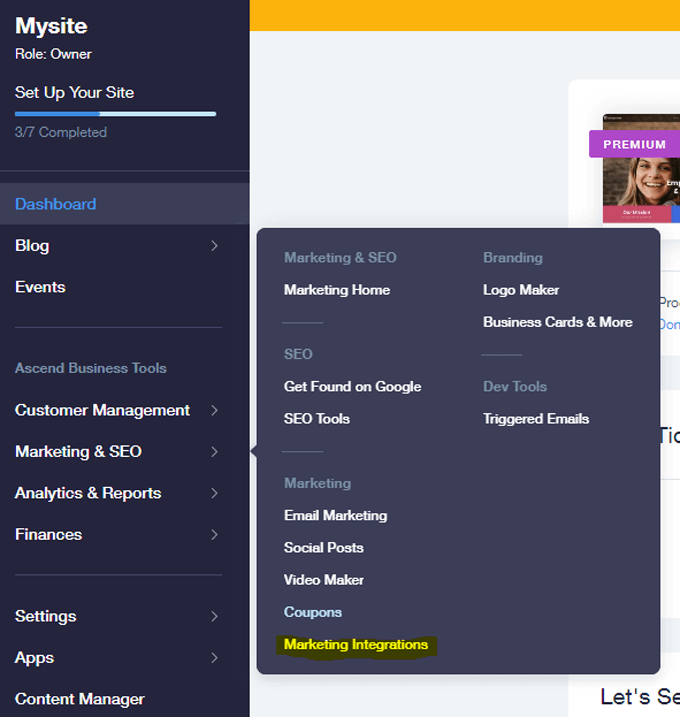
- Sélectionnez le Relier bouton sous Google Analytics.
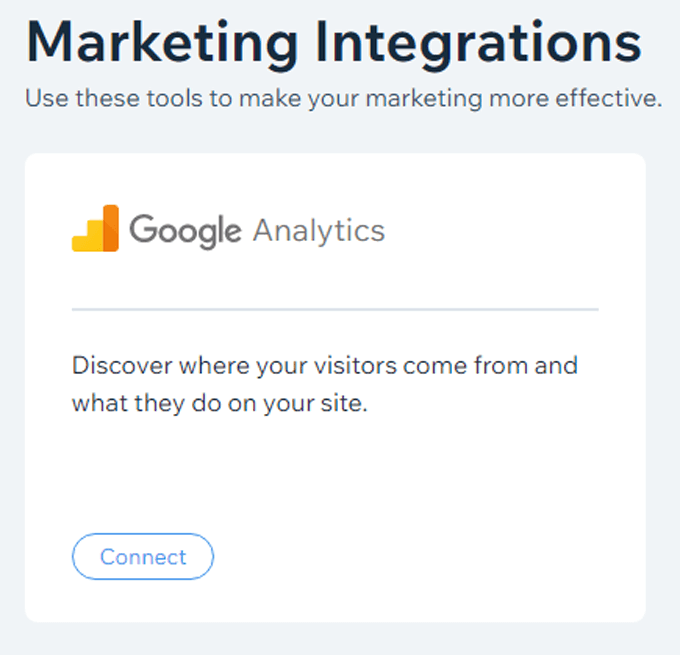
- Ensuite, cliquez sur le Connectez Google Analytics bouton dans le coin supérieur droit.

- Ajoutez votre identifiant de suivi et cochez la case “Anonymisation IP”. (Cela empêchera Google d’enregistrer les adresses IP des visiteurs de votre site Web.) Sélectionnez ensuite sauvegarder.
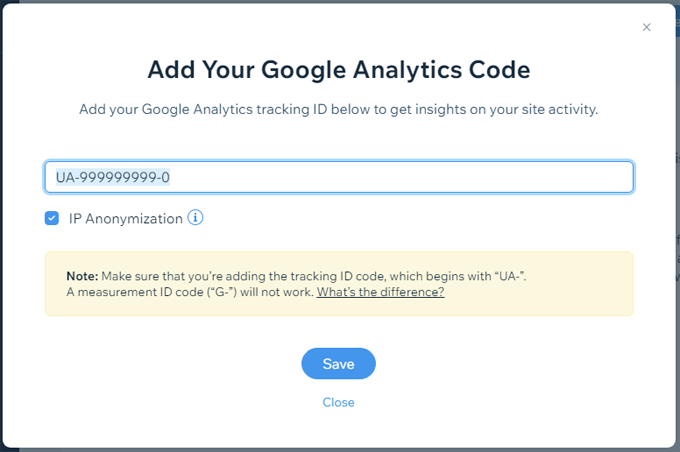
Remarque: au moment de la rédaction de cet article, Wix signale qu’il ne prend pas en charge le format d’identifiant Google Analytics version 4 (GA4), mais si vous utilisez le processus ci-dessus qui utilise le code Universal Analytics (UA), l’intégration de Google Analytics avec Wix fonctionnera.
Vous l’avez fait! Vous avez terminé d’ajouter Google Analytics à votre site Web Wix. Soyez averti, cependant, cela peut prendre quelques jours pour que tout soit mis à jour et pour que vous voyiez les données de votre site Web sur votre tableau de bord Google Analytics.
Une fois que vous voyez des données en streaming depuis votre site Web vers votre tableau de bord Google Analytics, vous pourrez profiter des informations que les données vous fournissent.
Ensuite, envisagez d’en savoir plus sur Google Analytics, ses fonctionnalités et comment utiliser les données pour améliorer le retour sur investissement de votre site Web. Vous constaterez que ce n’est pas aussi difficile que vous pourriez l’imaginer.
En fait, vous vous souvenez de Bob Parsons? Son conseil est de n’abandonnez jamais et concentrez-vous sur ce que vous voulez qu’il se passe. Si votre objectif est un site Web avec un contenu convaincant, un trafic accru et de meilleures ventes, alors en suivant ce guide, vous avez déjà fait de sérieux progrès!